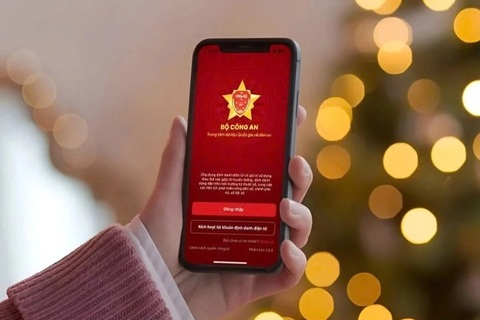Thủ thuật tạo slideshow trình diễn ảnh đẹp mắt
(Dân trí) - Bạn muốn tạo ra một video slideshow với những hình ảnh đẹp của mình để dành tặng bạn bè và người thân? Bài viết sau sẽ giúp bạn tạo ra đoạn slide với những hiệu ứng đẹp mắt không thua kém gì những hiệu ứng chuyên nghiệp mà bạn có thể thấy trên truyền hình.
Hiện có khá nhiều phần mềm với chức năng tạo slideshow trình diễn từ những hình ảnh được chọn. Tuy nhiên, phần lớn các phần mềm đó đều chỉ trang bị những hiệu ứng chuyển động khá đơn điệu và không tạo được sự ấn tượng cho người xem.
Wondershare DVD Slideshow Builder Standard là phần mềm không chỉ cho phép người dùng tạo ra các slideshow từ hình ảnh của mình, mà còn trang bị những hiệu ứng chuyển động đẹp mắt và không kém phần chuyên nghiệp.
Đặc biệt, phần mềm còn cho phép người dùng ghi trực tiếp file slideshow sau khi tạo ra lên đĩa DVD, hoặc có thể lưu thành file video với chuẩn chất lượng cao HD, hoặc có thể lưu tạo ra định dạng file video để người dùng có thể sử dụng chúng để trình chiếu trên các thiết bị di động…
Một đoạn slideshow mẫu với các hiệu ứng được tạo ra bởi phần mềm
Hướng dẫn cài đặt và kích hoạt phần mềm
Mặc định, Wondershare DVD Slideshow Builder có giá 39,95USD, trong khi phiên bản dùng thử của phần mềm chỉ cho phép sử dụng trong vòng 30 ngày, đồng thời phần mềm sẽ in dấu trên file slideshow sau khi được tạo ra.
Hiện tại, hãng phần mềm Wondershare đang có chương trình khuyến mãi, cho phép người dùng đăng ký để nhận mã bản quyền miễn phí của phần mềm. Thực hiện theo các bước sau để tận dụng chương trình khuyến mãi này:
- Đầu tiên, download bản dùng thử của phần mềm tại đây.
- Tiếp theo, bạn truy cập vào đây, điền đầy đủ thông tin vào hộp thoại để đăng ký một tài khoản của hãng phần mềm Wondershare (bỏ qua bước này nếu bạn đã có tài khoản của Wondershare trước đó, trong trường hợp bạn đã từng tham gia một chương trình khuyến mãi khác hay sử dụng một sản phẩm nào khác của hãng phần mềm này).
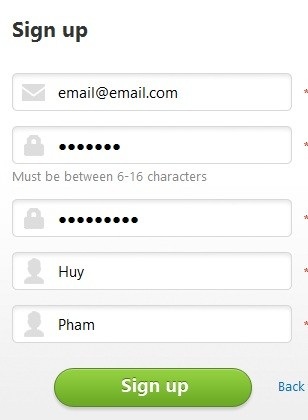
- Chờ trong giây lát, một email được gửi đến từ Wondershare, trong đó có chứa đường link kích hoạt tải khoản đã đăng ký. Bạn nhấn vào đường link trong email để xác nhận đăng ký.
- Tiếp theo, truy cập vào trang khuyến mãi của Wondershare tại đây, nhấn vào nút “Get it Free” hiện ra trên trang web.
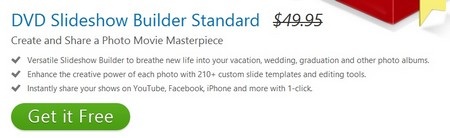
- Từ hộp thoại hiện ra, bạn điền thông tin của tài khoản đã đăng ký ở trên (bằng địa chỉ email và mật khẩu đã khai báo). Nhấn nút “Sign in” để đăng nhập.
- Sau khi đăng nhập, lập tức 1 email khác được gửi đến từ Wondershare, trong đó có chứa thông tin về bản quyền phần mềm, bao gồm email đăng ký và mã kích hoạt bản quyền.
- Tiến hành cài đặt Wondershare DVD Builder Standard. Trong lần đầu tiên sử dụng, một hộp thoại hiện ra yêu cầu người dùng điền thông tin để kích hoạt bản quyền phần mềm. Tại đây, bạn sử dụng email và đoạn mã bản quyền phần mềm đã có được ở trên, điền vào hộp thoại tương ứng rồi nhấn nút “Register”.
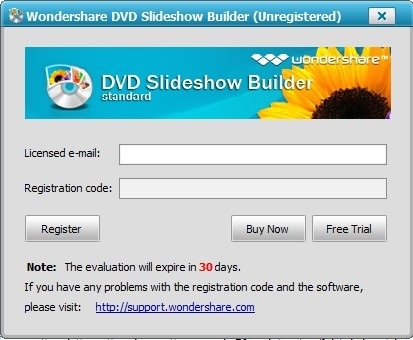
Bây giờ, bạn đã có thể sử dụng phần mềm với đầy đủ bản quyền mà không còn gặp hạn chế về số ngày sử dụng.
Hướng dẫn sử dụng
Mỗi khi được kích hoạt, một hộp thoại của phần mềm hiện ra yêu cầu người dùng chọn chế độ sử dụng. Đối với phiên bản Standard (cơ bản) của phần mềm, người dùng chỉ có thể sử dụng chế độ “Standard Mode”, do vậy bạn nhấn vào mục “Standard Mode” từ hộp thoại hiện ra.
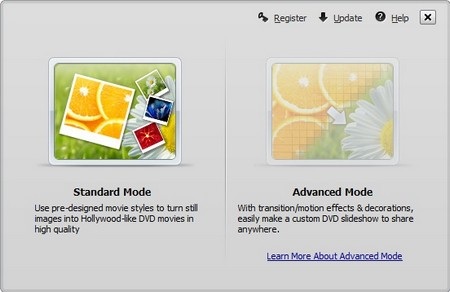
Giao diện chính của phần mềm được chia ra làm 3 tab với 3 chức năng riêng biệt, trong đó tab “Organize” để quản lý các file ảnh muốn đưa vào slideshow, tab “Personalize” để thêm các hiệu ứng động lên slideshow và cuối cùng là tab “Create” để lưu lại slideshow sau khi hoàn tất.
Quá trình sử dụng phần mềm sẽ được tiến hành lần lượt qua 3 bước này.
Từ giao diện chính của phần mềm hiện ra sau đó, bạn nhấn vào nút “Add Files” để chọn file ảnh muốn thêm vào phần mềm để tạo slideshow.
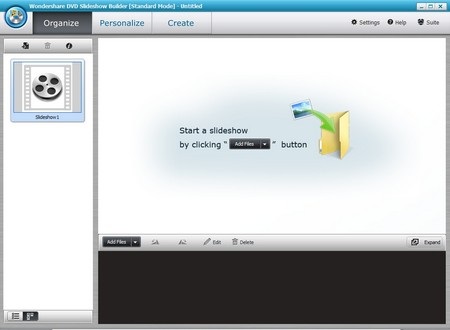
Sau khi đã thêm các hình ảnh cần sử dụng để tạo slide vào phần mềm, bạn chọn tab “Personalize” trên giao diện chính của phần mềm để bắt đầu quá trình tạo hiệu ứng chuyển động cho slideshow.
Tại đây, ở mục “Theme” sẽ hiển thị các hiệu ứng mà người dùng có thể chọn để thêm vào các hình ảnh có trên slideshow. Bạn có thể kích vào từng hiệu ứng để xem trước cách tạo chuyển động của chúng, trước khi quyết định có đưa vào trong slideshow hay không.
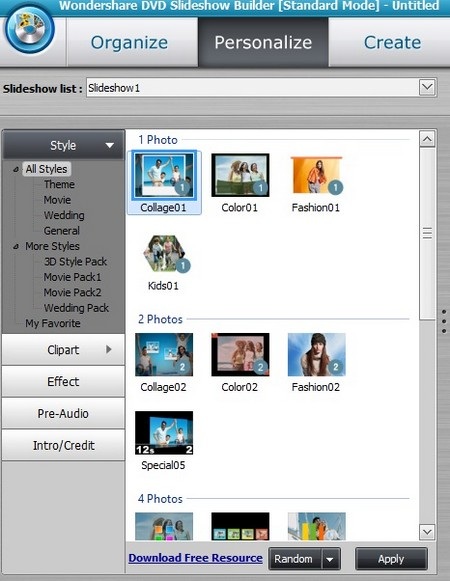
Để thêm một hiệu ứng hình ảnh vào trong slide, bạn chỉ việc kéo hiệu ứng đã chọn xuống khung timeline ở bên dưới. Trước mỗi hình ảnh đã chọn trên timeline, bạn sẽ thấy xuất hiện một khung nhỏ có chữ “Style”, bạn chỉ việc kéo các hiệu ứng chuyển động và thả vào từng ô “Style” tương ứng để tạo hiệu ứng chuyển động cho các bức ảnh.
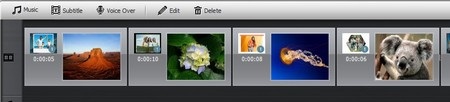
Ngoài việc thêm các hiệu ứng chuyển động cho hình ảnh, phần mềm còn cho phép người dùng thêm vào các biểu tượng ngộ nghĩnh trên slide, chẳng hạn như hình ảnh của thiên thần, chú vịt, chú thỏ, hay các ngôi sao lấp lánh…
Để thêm các biểu tượng ngộ nghĩnh này lên slide, bạn chỉ việc chọn các mục “Clipart” hay “Effect” ở bên dưới mục “Style” ở menu bên trái.
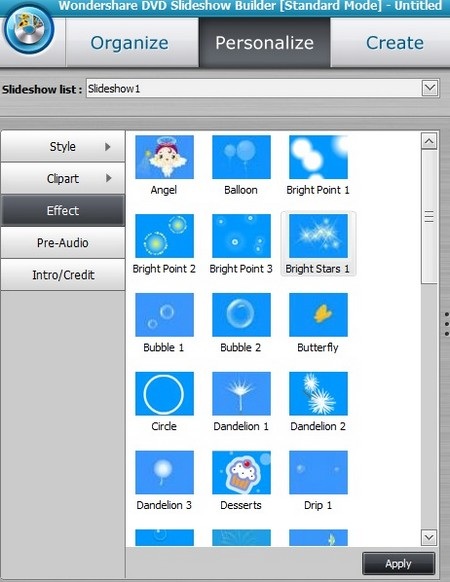
Để thêm nhạc nền cho slideshow, bạn nhấn vào mục “Music” ở bên dưới timeline, sau đó chọn file nhạc muốn đưa vào slide.
Sau khi đã hoàn tất các bước thiết lập, bao gồm chọn ảnh, thiết lập hiệu ứng động và nhạc nền, bạn chọn mục “Creat” trên giao diện phần mềm để lưu lại file slideshow dưới dạng file video, hoặc ghi lên đĩa DVD.
Tại đây, phần mềm cung cấp các tùy chọn như “Burn to DVD” để ghi slideshow trực tiếp lên đĩa DVD, hay “Save to Computer” để lưu thành file video trên máy tính hay “Save as HD” để lưu thành file video trên máy tính dưới dạng chất lượng cao (HD)…
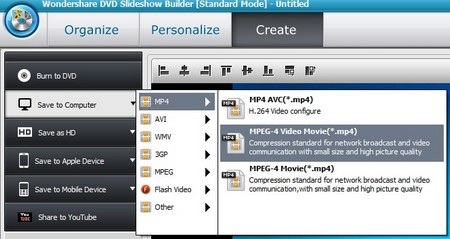
Tùy thuộc vào mục đích, bạn có thể có tùy chọn tương ứng. Chẳng hạn ở đây sẽ lưu slideshow thành file video ở định dạng MP4. Từ hộp thoại thiết lập thuộc tính để lưu file, bạn có thể chọn kích cỡ của file video, tần số âm thanh, vị trí để lưu file… Sau đó, nhấn “Save” để quá trình lưu file được diễn ra.
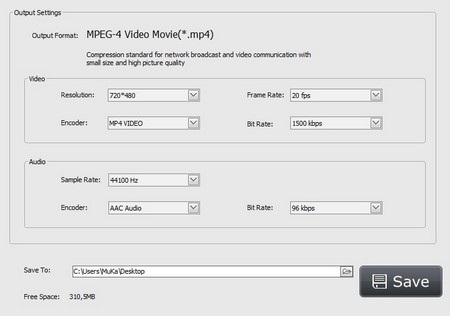
Bây giờ, bạn có thể sử dụng file video slideshow được tạo ra để có thể chia sẻ với bạn bè qua Youtube hay Facebook, hoặc sử dụng như một món quà tặng…
Phạm Thế Quang Huy